
【これで解決!】App Storeに繋がらないときの対処法まとめ
Contents[OPEN]
再起動する
電子機器に不具合が生じたとき、手っ取り早い対処法は、再起動を行うことです。
App Storeに繋がらないときだけでなく、多くの不具合に対して有効な対処法です。
iPhoneを再起動させる方法は、機種によって異なります。
詳しくは、iPhoneを強制的に再起動するで確認してみて下さい。
iPhoneXと11では音量調節ボタンの片方とサイドボタンを長押しして、表示された電源オフスライダをドラッグします。
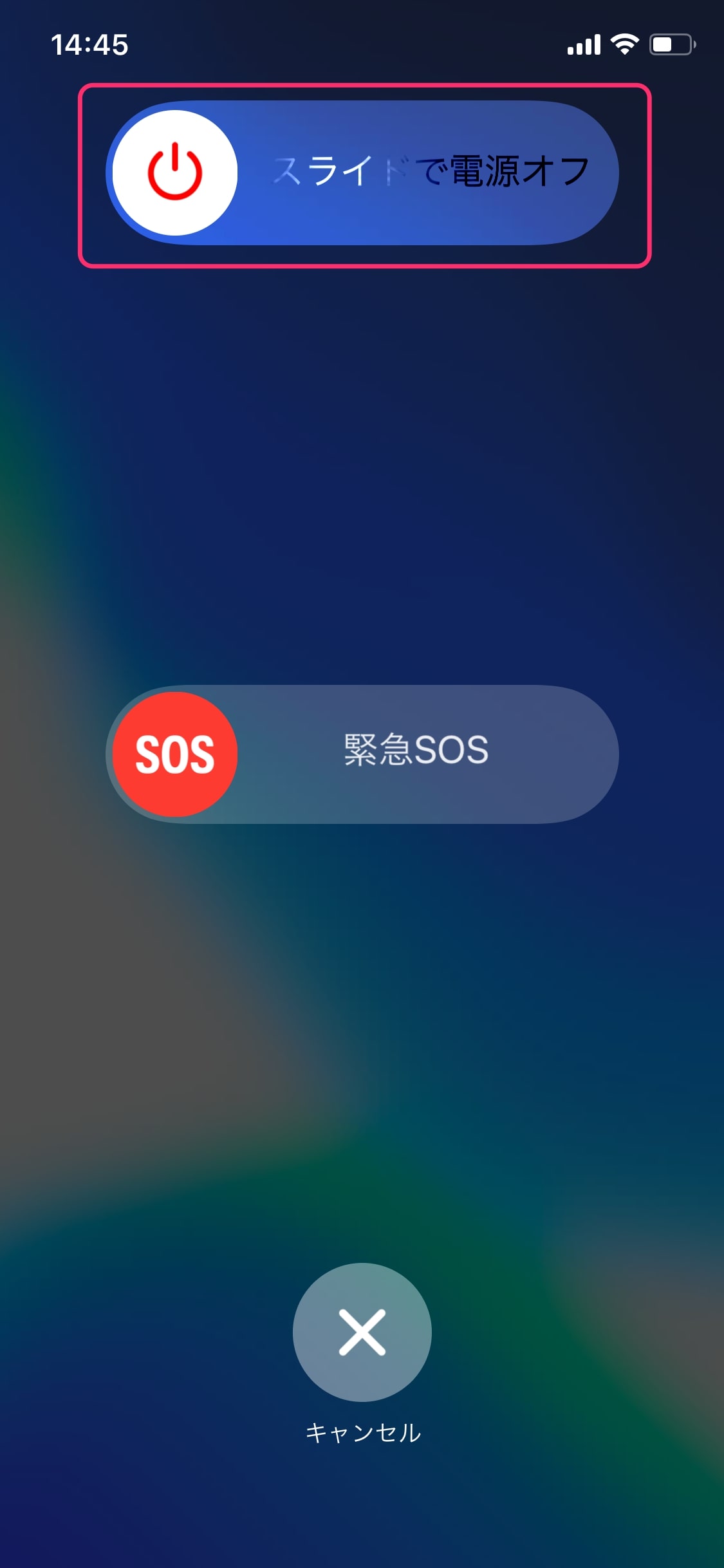
そして、電源が完全に切れるまでしばらく待ってから、Appleのロゴが表示されるまでサイドボタンを長押ししましょう。
もちろん全ての不具合を解決できるわけではありませんが、iPhoneに不具合が発生したらまず試してみたい対処法の1つです。
App Storeに繋がらないときは、一度試してみましょう。
日時を正しく設定する
iPhoneの日時が正しく設定されていないと、App Storeにうまく接続できません。
また、日時がずれていると、App Storeだけでなくさまざまな場面で不具合が起きることがあるようです。
正しく設定できているか、確認しましょう。
もし日時がずれていたら、iPhoneの日時が自動設定されるように設定を変更するのがおすすめです。
まずは設定アプリを開き、「一般」をタップします。
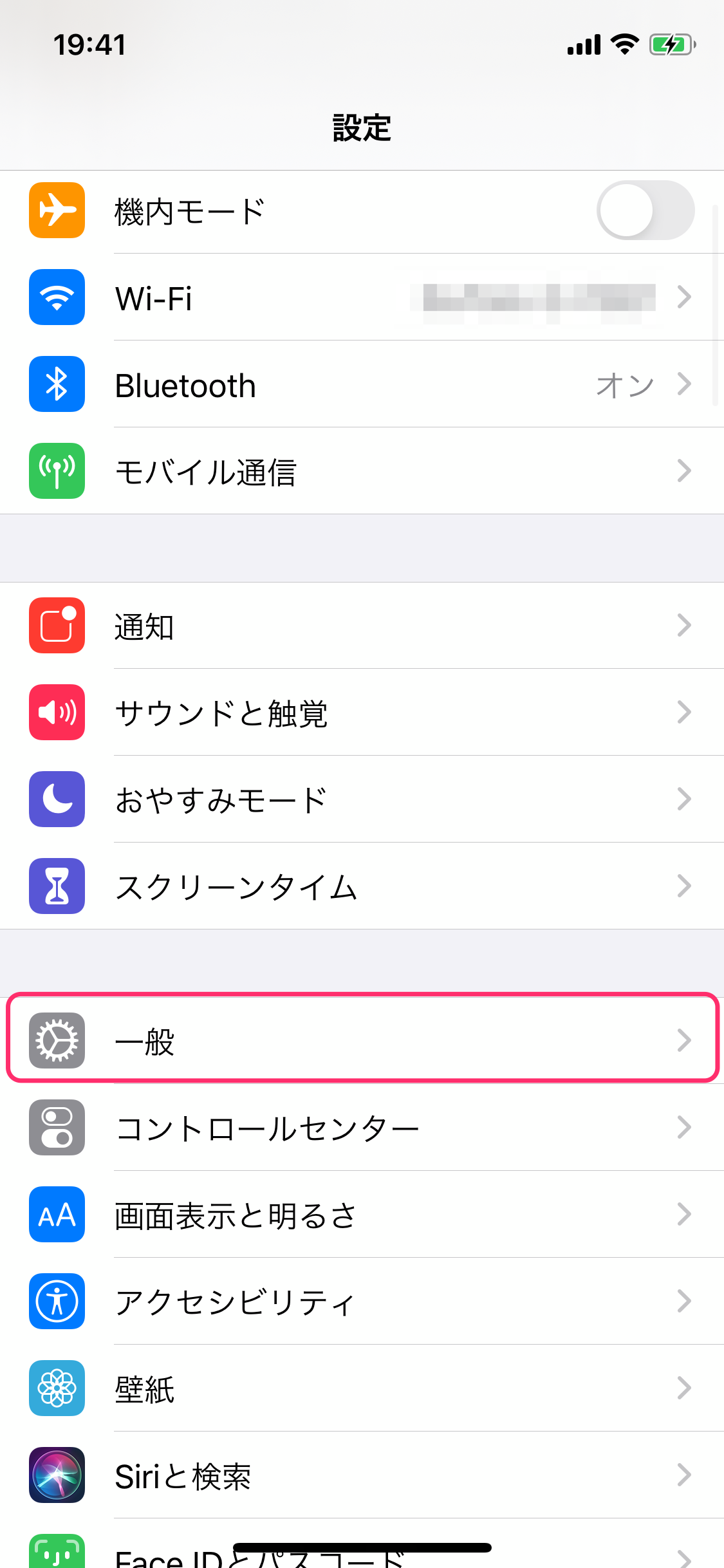
「日付と時刻」を開きましょう。
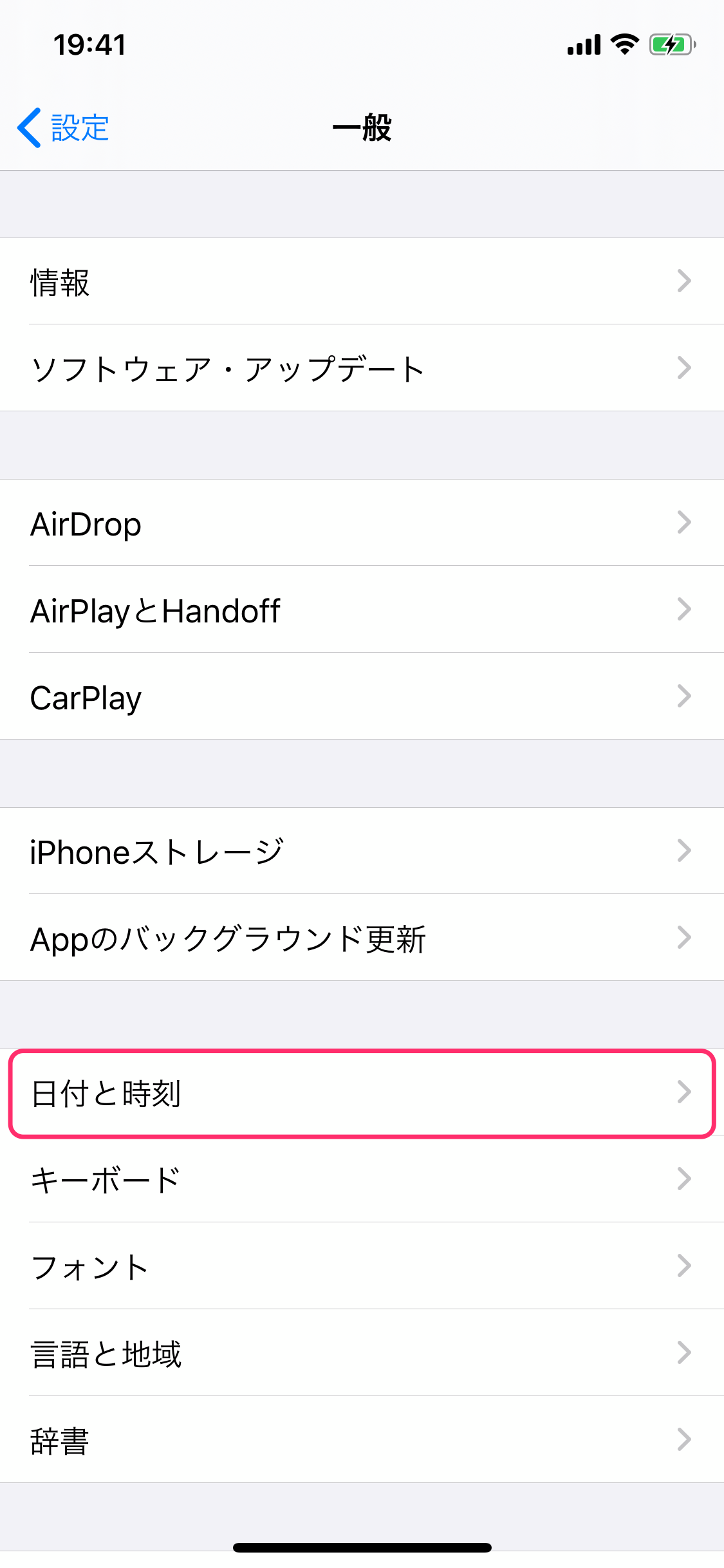
「自動設定」をタップしてオン(緑色)にします。これで、iPhoneの日時が正しく設定されるようになりました。
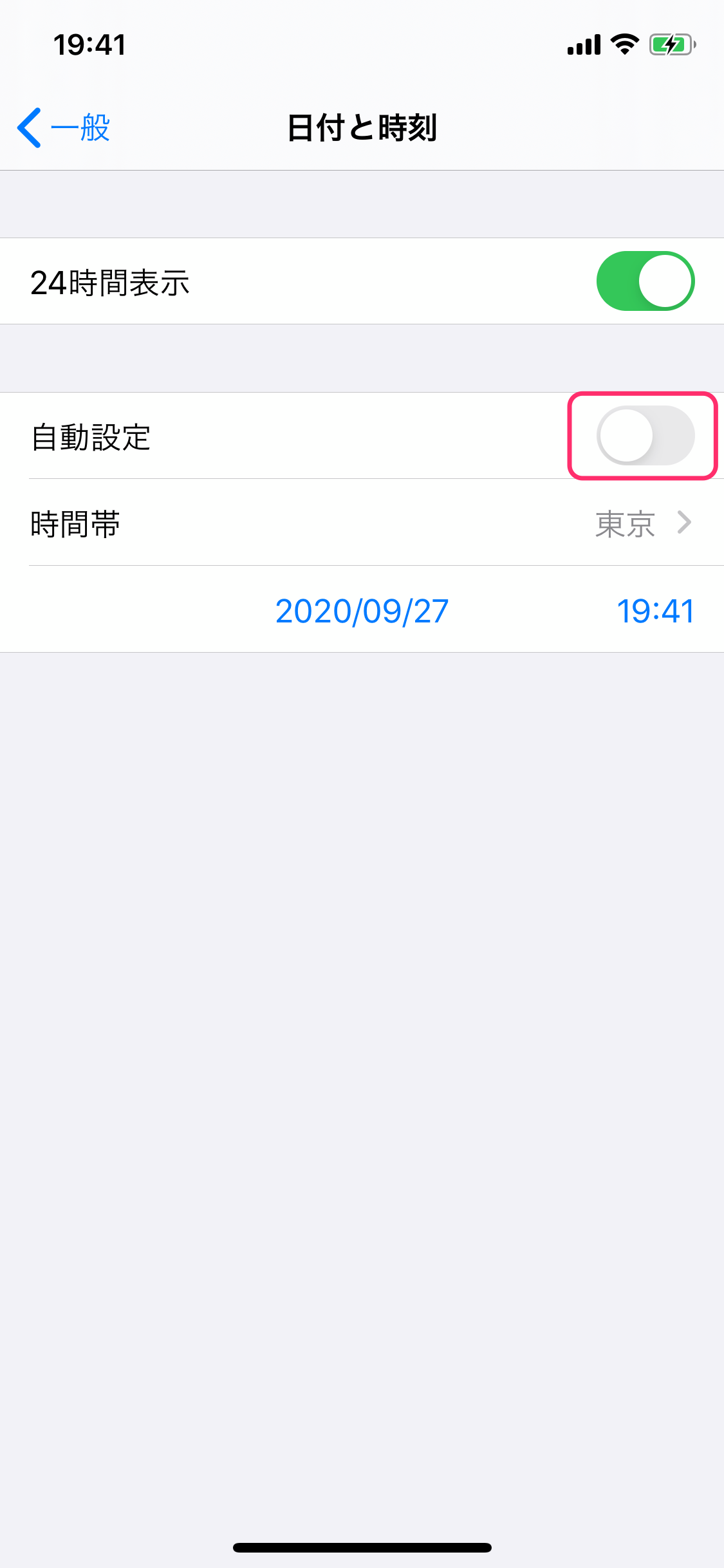
Apple ID のパスワードを変更する
アプリのダウンロードができないなら、Apple IDのパスワードを変えてみるのが有効です。
パスワードを変更するには設定アプリを開き、一番上にある、自分の名前が表示されている項目をタップしましょう。
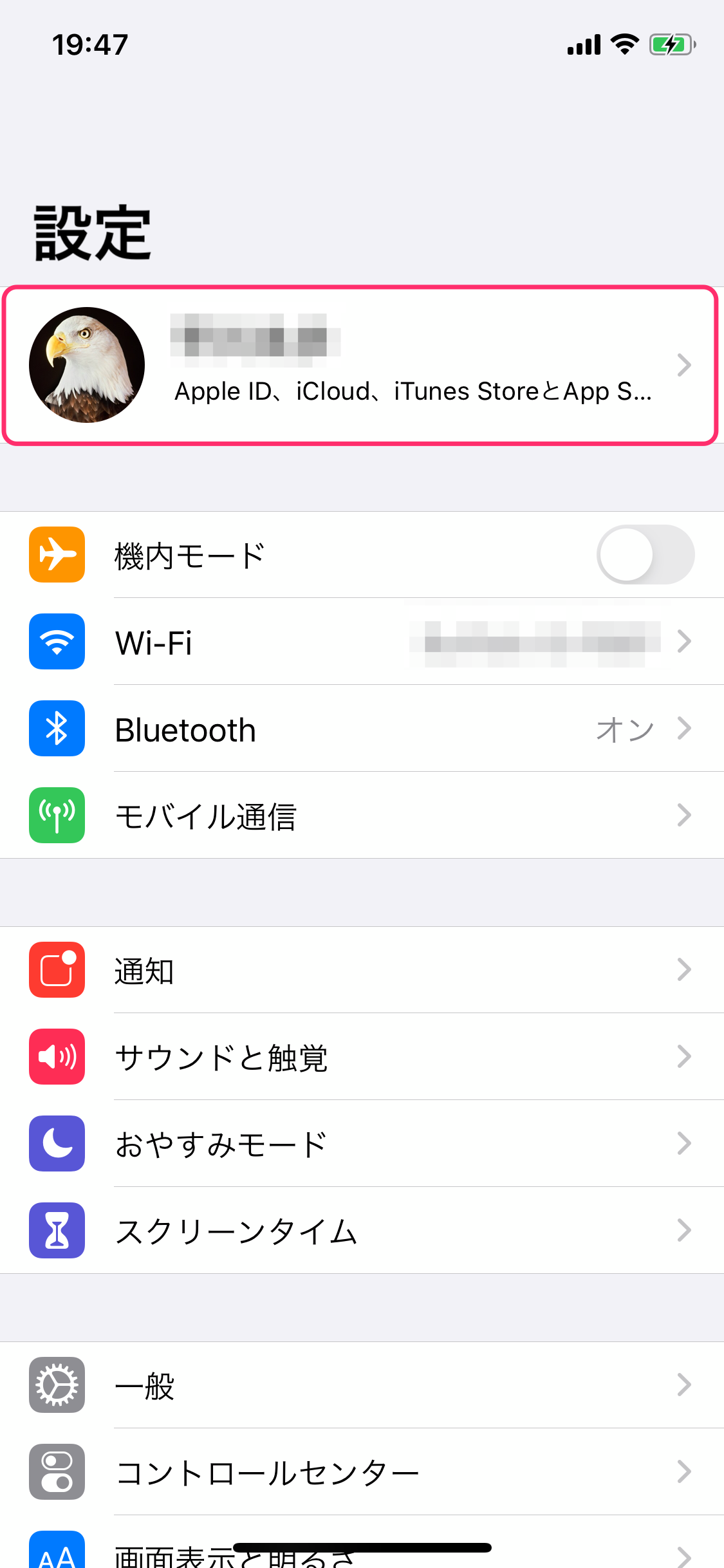
「パスワードとセキュリティ」をタップ。
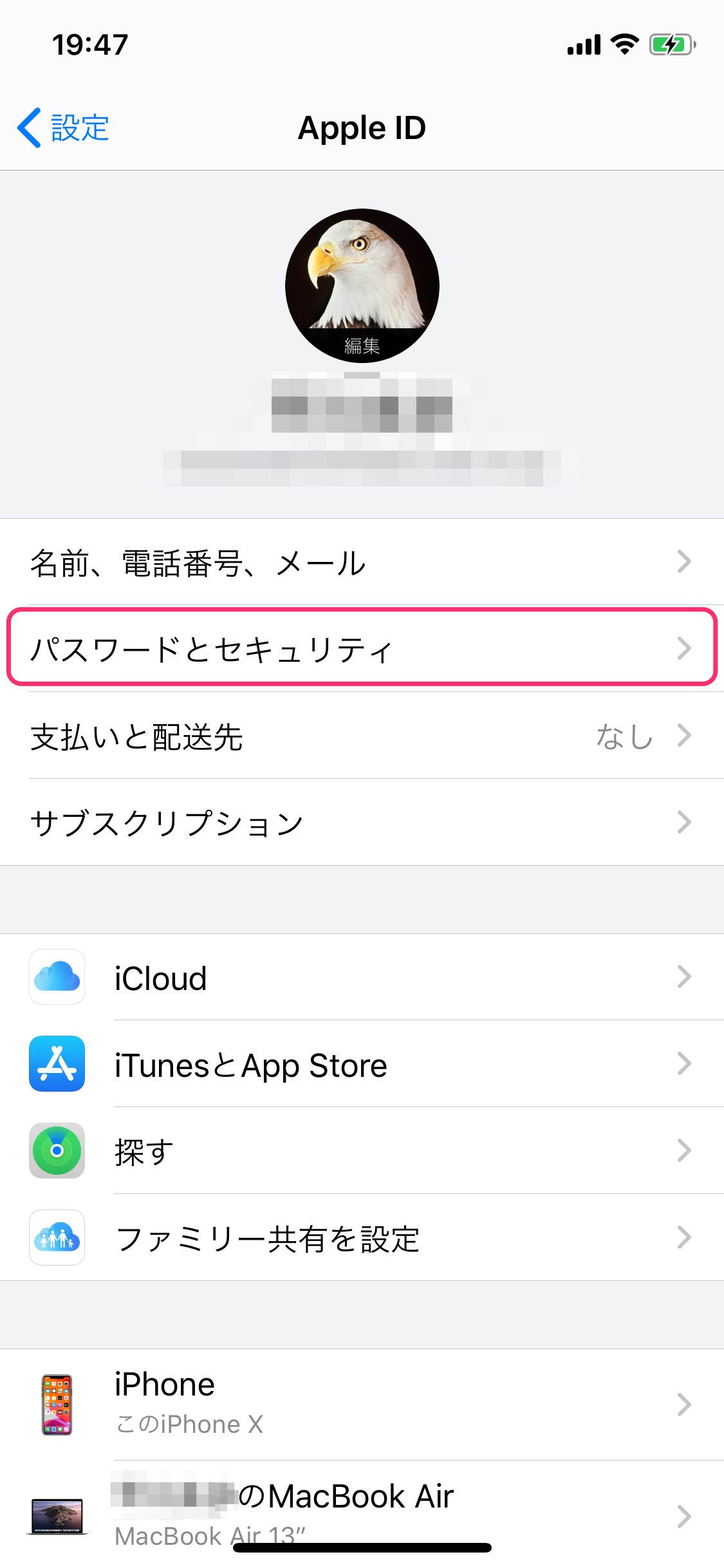
「パスワードを変更」を開きます。
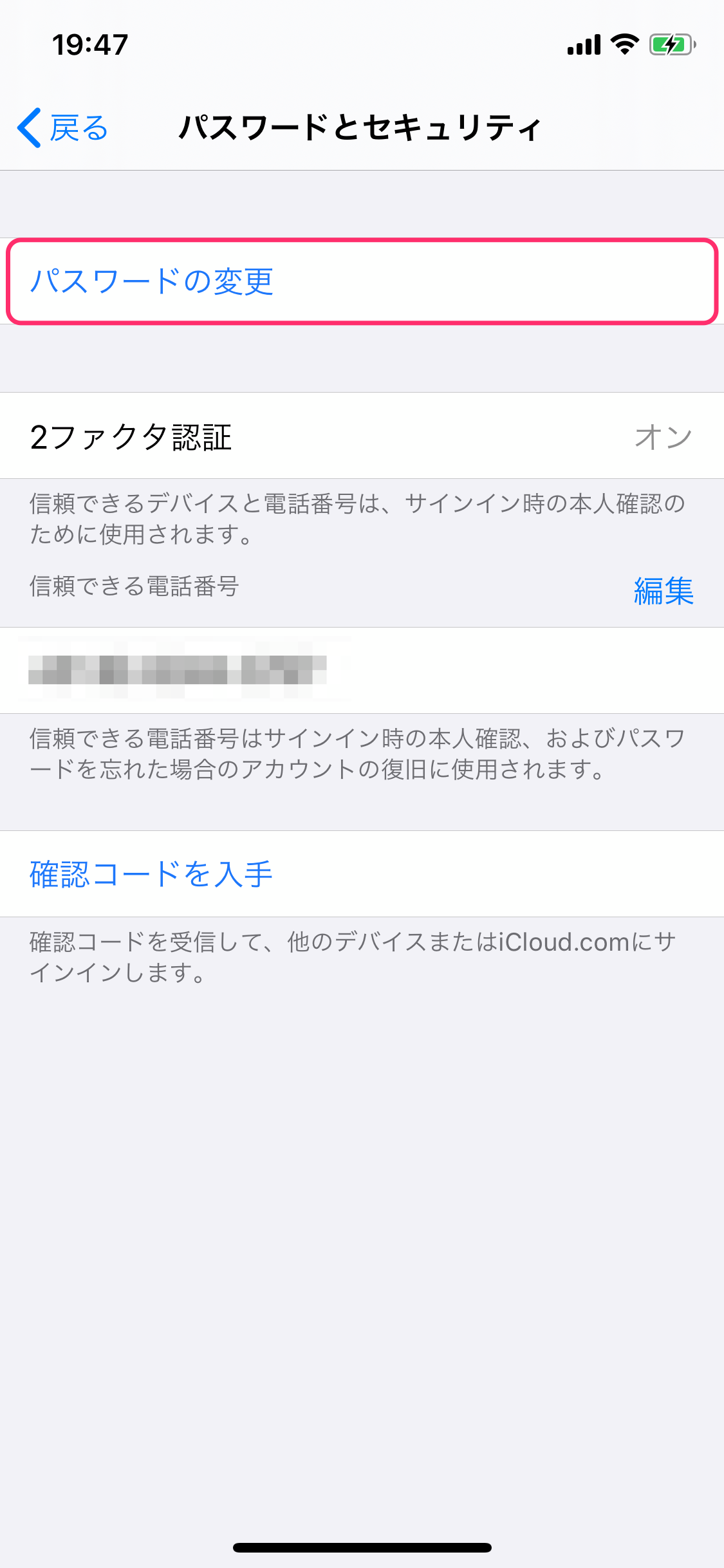
ここで現在のApple IDのパスワードやiPhoneのパスコードを求められることもあるので、正しく入力しましょう。
それが終わったら、新しいパスワードを入力する画面になります。
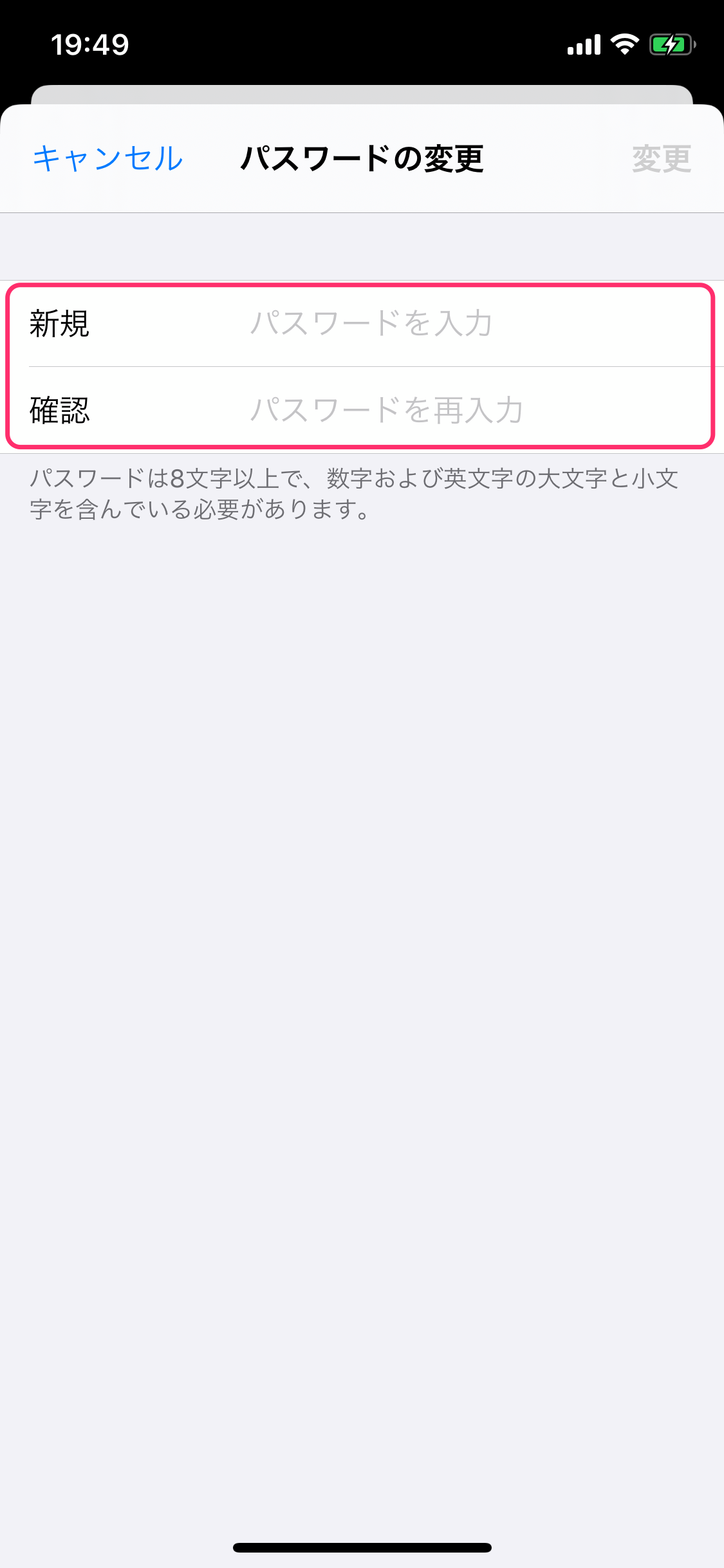
新しいパスワードを設定する際は、なるべく長く、規則性のないパスワードにすると安全性が上がります。
また、パスワードを変更したら、必ずどこかに控えて忘れないようにしましょう。
【App Store】繋がらないときは通信環境や設定を見直す
ここまで、App Storeに繋がらない原因がiPhone側にあることを考えて、対処法を解説してきました。
しかし、問題が端末側にあるとは限りません。
端末に問題はなくても、インターネット接続が不安定でApp Storeに接続できない可能性もあります。
ここからは、通信環境に問題がある場合を考えて、その対処法を紹介していきます。
通信環境や設定を見直して、問題を解決しましょう。
Wi-Fiやモバイルデータを再設定する
Wi-Fiがきちんと繋がっているか、モバイルデータ通信が有効になっているか確認してみましょう。
接続に問題があったりすると、うまくApp Storeに繋がりません。
地下鉄などの電波が届きにくい場所でApp Storeに接続しようとしているなら、特にこの要因が影響している可能性が高くなります。
一度App Storeを閉じ、Safariを起動してインターネット接続を確認しましょう。
ブラウザが起動しないようなら、Wi-Fiやモバイルデータを再設定する必要があります。
オン/オフを切り替えて不具合がないか確認する
インターネット接続に問題が生じているなら、Wi-Fiやモバイルデータ通信を一度オフにし、もう一度オンにするのが有効です。
iPhoneの再起動と同じように、全ての不具合を解決できるわけではありませんが、多くの場合で役立つ対処法となります。
手軽に試せるため、一度やってみましょう。
また、機内モードのオン/オフも、通信を一度遮断しリセットできるため、不具合を解消するのに有効です。